Google शीट में सेल को कॉलम में कैसे विभाजित करें?
एक्सेल में, आप टेक्स्ट टू कॉलम फ़ंक्शन के साथ सेल को आसानी से कॉलम में विभाजित कर सकते हैं, लेकिन Google शीट में, आप उसी कार्य को संभालने के लिए एक सरल फॉर्मूला लागू कर सकते हैं।
Google शीट में सेल को कॉलम में विभाजित करें
एक्सेल शीट में सेल को कॉलम में विभाजित करें
Google शीट में सेल को कॉलम में विभाजित करें
यदि आप किसी एक सेल को कॉलम में विभाजित करना चाहते हैं, तो आप एक सेल का चयन कर सकते हैं जिसमें आप परिणाम डालेंगे, इस सूत्र को टाइप करें =स्प्लिट(ए1," ") (ए1 वह सेल है जिसे आपने विभाजित किया है, " " वह विभाजक है जिसके आधार पर आप विभाजित करते हैं), और दबाएँ दर्ज चाबी। अब सेल बंट गई है. भरण हैंडल को उन कक्षों तक नीचे खींचें जिन्हें विभाजित करने की आवश्यकता है।
 |
 |
 |
एक्सेल शीट में सेल को कॉलम में विभाजित करें
एक्सेल में, टेक्स्ट टू कॉलम फ़ंक्शन सेल को कॉलम में विभाजित कर सकता है, लेकिन चरण थोड़े उबाऊ और थकाऊ हैं। साथ विभाजन कोशिकाओं का लक्षण एक्सेल के लिए कुटूल, आप सेल को जल्दी और आसानी से कॉलम या पंक्तियों में विभाजित कर सकते हैं।
| एक्सेल के लिए कुटूल, से अधिक के साथ 300 सुविधाजनक कार्य, आपके कार्यों को और अधिक आसान बनाते हैं। |
स्थापित करने के बाद एक्सेल के लिए कुटूल, कृपया नीचे दिए अनुसार कार्य करें:(अब एक्सेल के लिए नि:शुल्क कुटूल डाउनलोड करें!)
1. उन कक्षों का चयन करें जिन्हें आप विभाजित करना चाहते हैं, और क्लिक करें कुटूल > विलय और विभाजन > विभाजन कोशिकाओं.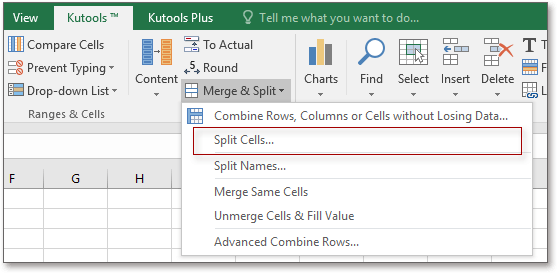
2। में विभाजन कोशिकाओं संवाद, जिस प्रकार की आपको आवश्यकता है उसका चयन करें और उस विभाजक को निर्दिष्ट करें जिसके आधार पर आप विभाजित करेंगे। स्क्रीनशॉट देखें:
3। क्लिक करें Ok परिणाम आउटपुट करने के लिए एक सेल का चयन करें।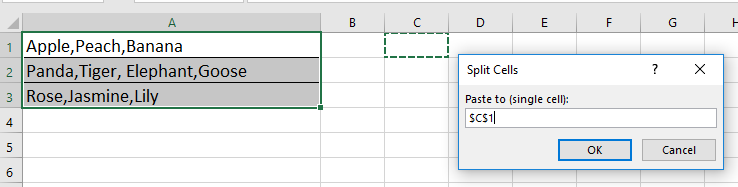
4। क्लिक करें OK, तो कोशिकाओं को आपकी आवश्यकता के अनुसार पंक्तियों या स्तंभों में विभाजित कर दिया गया है।
| पंक्तियों में विभाजित करें | स्तंभों में विभाजित करें | |
 |
 |
डेमो
सर्वोत्तम कार्यालय उत्पादकता उपकरण
एक्सेल के लिए कुटूल के साथ अपने एक्सेल कौशल को सुपरचार्ज करें, और पहले जैसी दक्षता का अनुभव करें। एक्सेल के लिए कुटूल उत्पादकता बढ़ाने और समय बचाने के लिए 300 से अधिक उन्नत सुविधाएँ प्रदान करता है। वह सुविधा प्राप्त करने के लिए यहां क्लिक करें जिसकी आपको सबसे अधिक आवश्यकता है...

ऑफिस टैब ऑफिस में टैब्ड इंटरफ़ेस लाता है, और आपके काम को बहुत आसान बनाता है
- Word, Excel, PowerPoint में टैब्ड संपादन और रीडिंग सक्षम करें, प्रकाशक, एक्सेस, विसियो और प्रोजेक्ट।
- नई विंडो के बजाय एक ही विंडो के नए टैब में एकाधिक दस्तावेज़ खोलें और बनाएं।
- आपकी उत्पादकता 50% बढ़ जाती है, और आपके लिए हर दिन सैकड़ों माउस क्लिक कम हो जाते हैं!
